Bagaimana untuk mendapatkan percubaan percuma Max

Panduan kami menerangkan cara mendapatkan percubaan percuma HBO Max dan tempat untuk mendapatkannya
Beta awam pertama untuk macOS Sonoma (atau macOS 14) ada di sini. Ini memberi anda peluang untuk mencuba sistem pengendalian yang dikemas kini yang akan datang ke Mac pada musim gugur ini. Terdapat banyak ciri macOS Sonoma baharu yang berguna, termasuk widget pada desktop, peningkatan persidangan video dan mod permainan baharu.
Jika anda tidak sabar-sabar untuk melihat macOS Sonoma dan bersedia menangani sebarang gangguan yang mungkin timbul semasa fasa beta, kami mempunyai panduan langkah demi langkah tentang cara mendapatkan kemas kini pada Mac yang serasi anda.
Begini caranya untuk memuat turun macOS Sonoma public beta. Selain itu, pastikan anda membaca ulasan penuh macOS Sonoma kami untuk mengetahui lebih lanjut tentang perkara yang ditawarkan oleh macOS baharu.
Bagaimana untuk memuat turun beta awam macOS Sonoma
Seperti iOS 17 beta dan iPadOS 17 public beta , memuat turun macOS Sonoma beta adalah urusan yang agak mudah. Walau bagaimanapun, terdapat beberapa perkara yang perlu diingat sebelum bergerak ke hadapan.
Perkara pertama yang anda perlukan ialah menyemak sama ada Mac anda serasi dengan macOS Sonoma. Berikut ialah senarai semua komputer Apple yang serasi:
Seterusnya, anda perlu memastikan Mac anda disandarkan. Anda boleh menggunakan perkhidmatan Mesin Masa Apple atau perkhidmatan pihak ketiga yang bereputasi seperti Backblaze . Panduan kami kepada penyelesaian storan awan terbaik menawarkan lebih banyak cadangan untuk anda.
Setelah selesai, mari pasang macOS Sonoma pada Mac anda!
1. Log masuk ke/mendaftar dalam Program Perisian Beta Apple
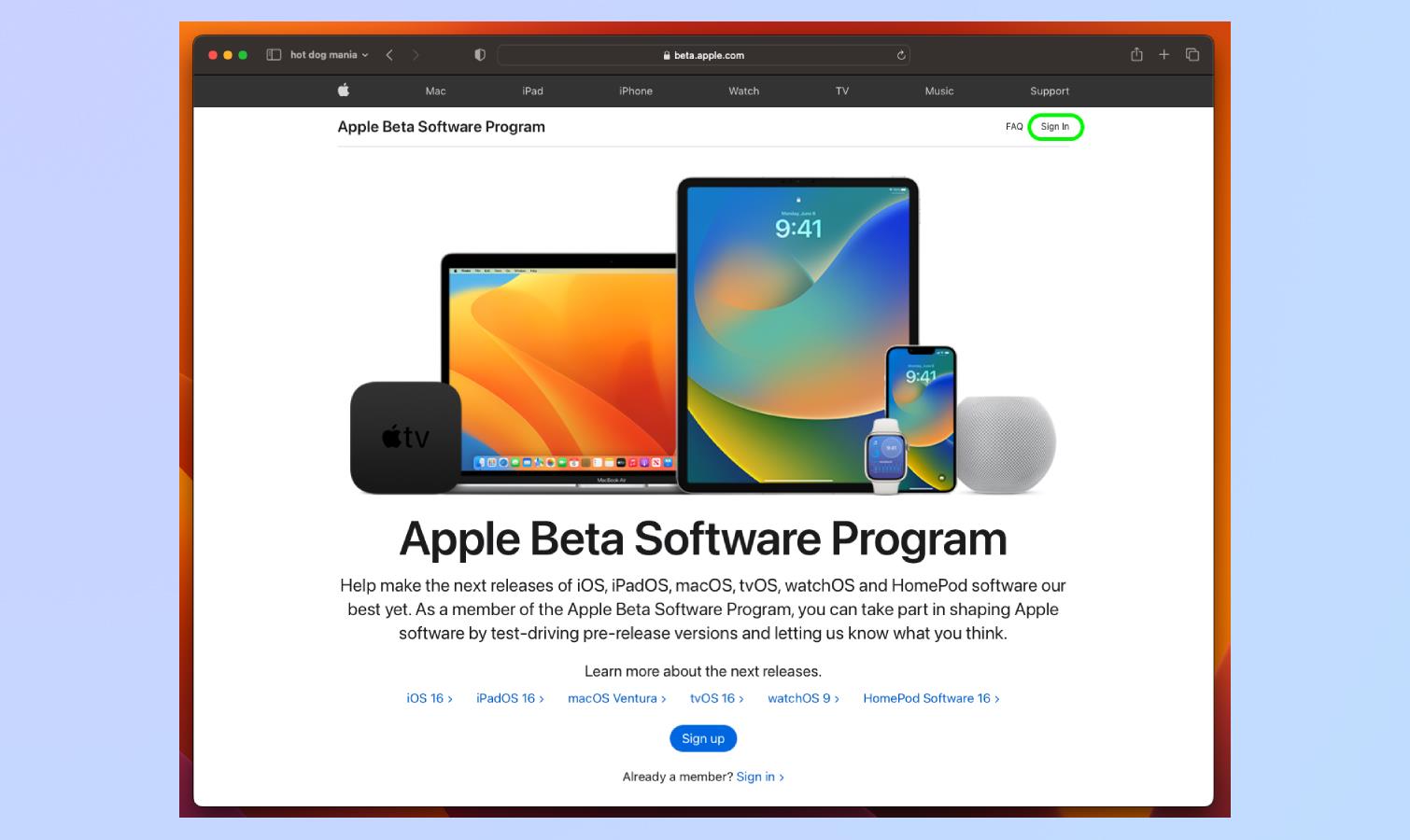
(Imej: © Masa Depan)
Pada Mac anda, navigasi ke beta.apple.com . Selepas melog masuk dan mengikut gesaan pada skrin yang berikutnya, daftarkan peranti anda ke dalam program beta . Ambil perhatian bahawa anda kini boleh mencuba beta awam untuk semua sistem pengendalian Apple yang tersedia, termasuk iPadOS 17 dan iOS 17.
Memandangkan peranti anda telah didaftarkan dalam Program Perisian Beta Apple, anda akan mempunyai pilihan untuk memasang macOS Sonoma beta daripada halaman kemas kini perisian Mac anda.
2. Pergi ke halaman Kemas Kini Perisian
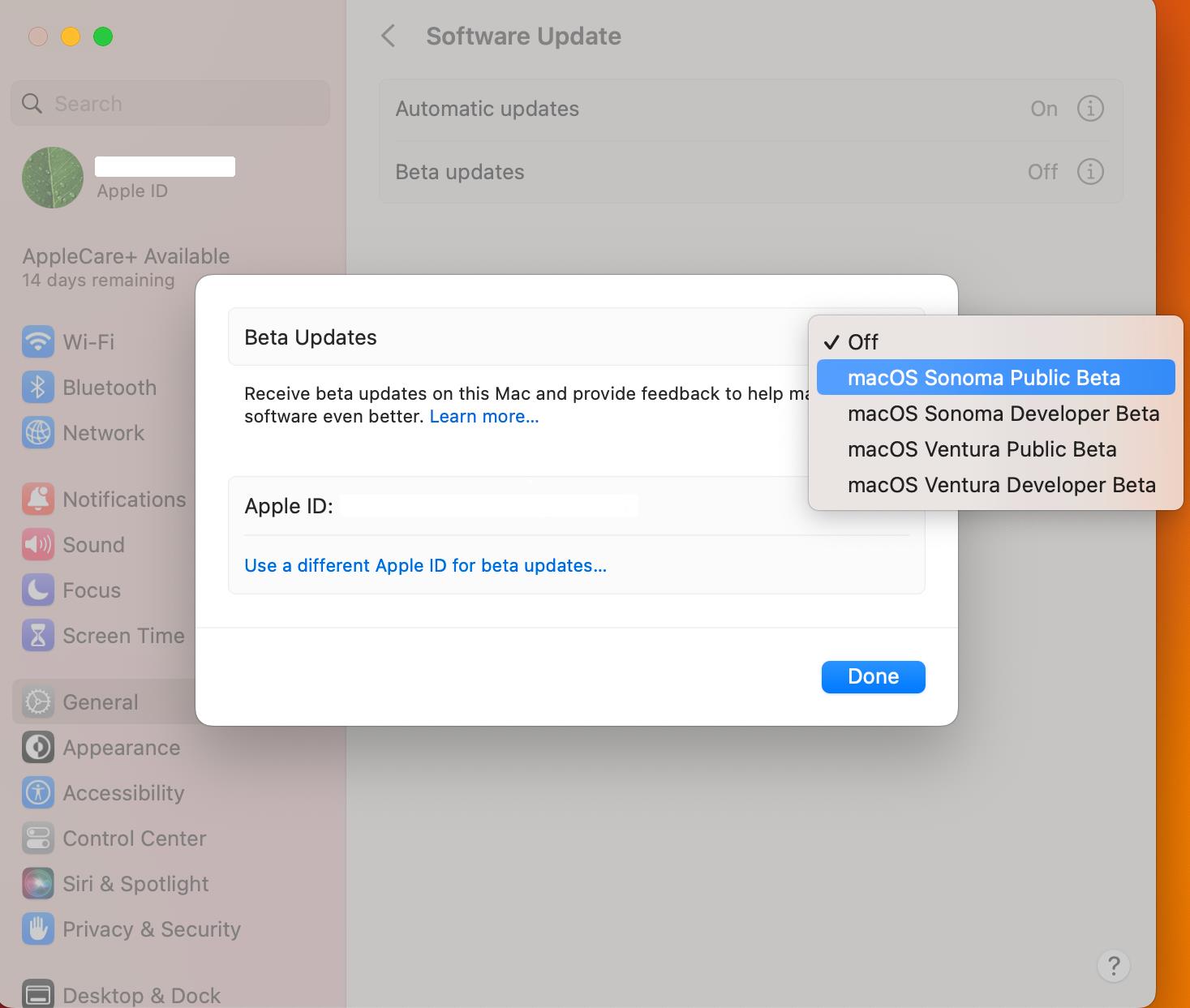
(Imej: © Apple)
Klik pada ikon Apple di penjuru kiri sebelah atas desktop Mac anda . Kemudian klik pada Keutamaan Sistem .
Dari sana, tatal ke bawah ke Umum dan pilih kemas kini beta untuk melihat senarai beta yang tersedia.
Pilih macOS Sonoma Public Beta . Ingat bahawa anda hanya akan melihat pilihan ini jika anda mendaftar dalam program Perisian Beta.
3. Muat turun macOS Sonoma
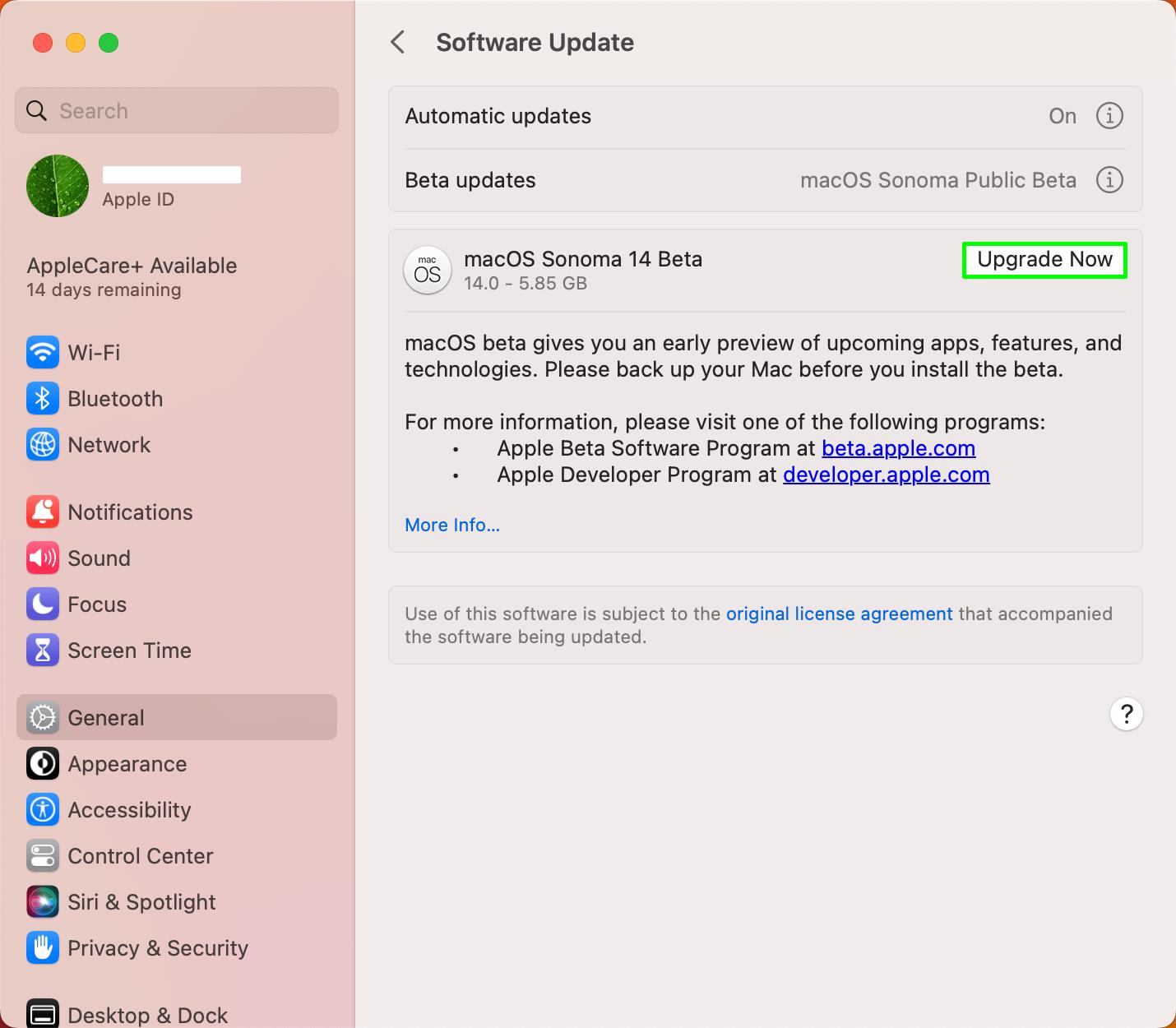
(Imej: © Apple)
Klik Naik Taraf Sekarang untuk memulakan proses. Pilih Setuju pada halaman perjanjian lesen .
Taip kata laluan anda apabila digesa untuk memulakan muat turun. Ini boleh mengambil sedikit masa.
4. Pasang macOS Sonoma
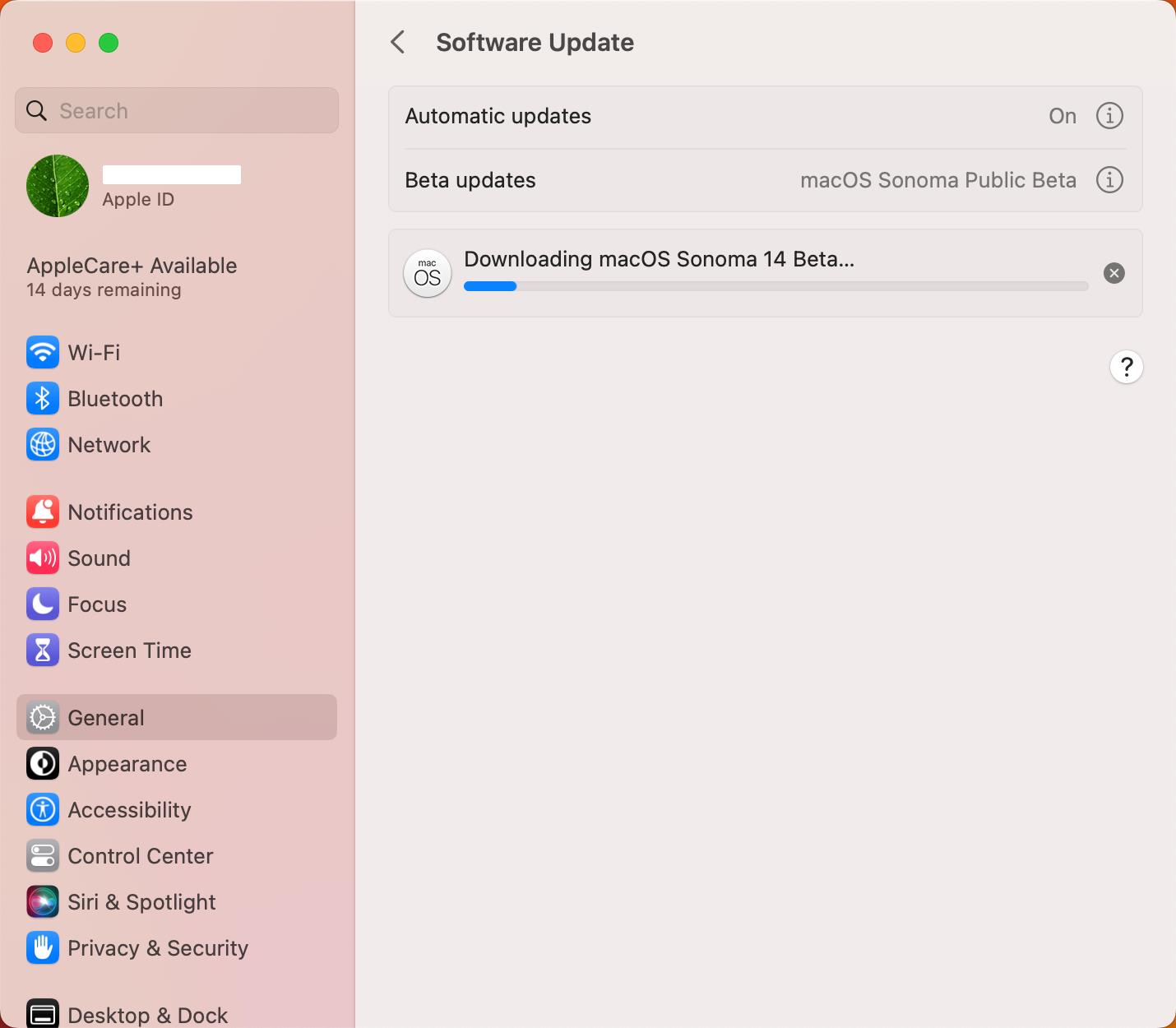
(Imej: © Apple)
Selepas anda memuat turun macOS Sonoma, anda perlu memasangnya. Seperti sebelum ini, klik Naik Taraf Sekarang . Mac anda akan dimulakan semula selepas pemasangan selesai. Ini akan mengambil masa beberapa minit.
5. Nikmati macOS Sonoma
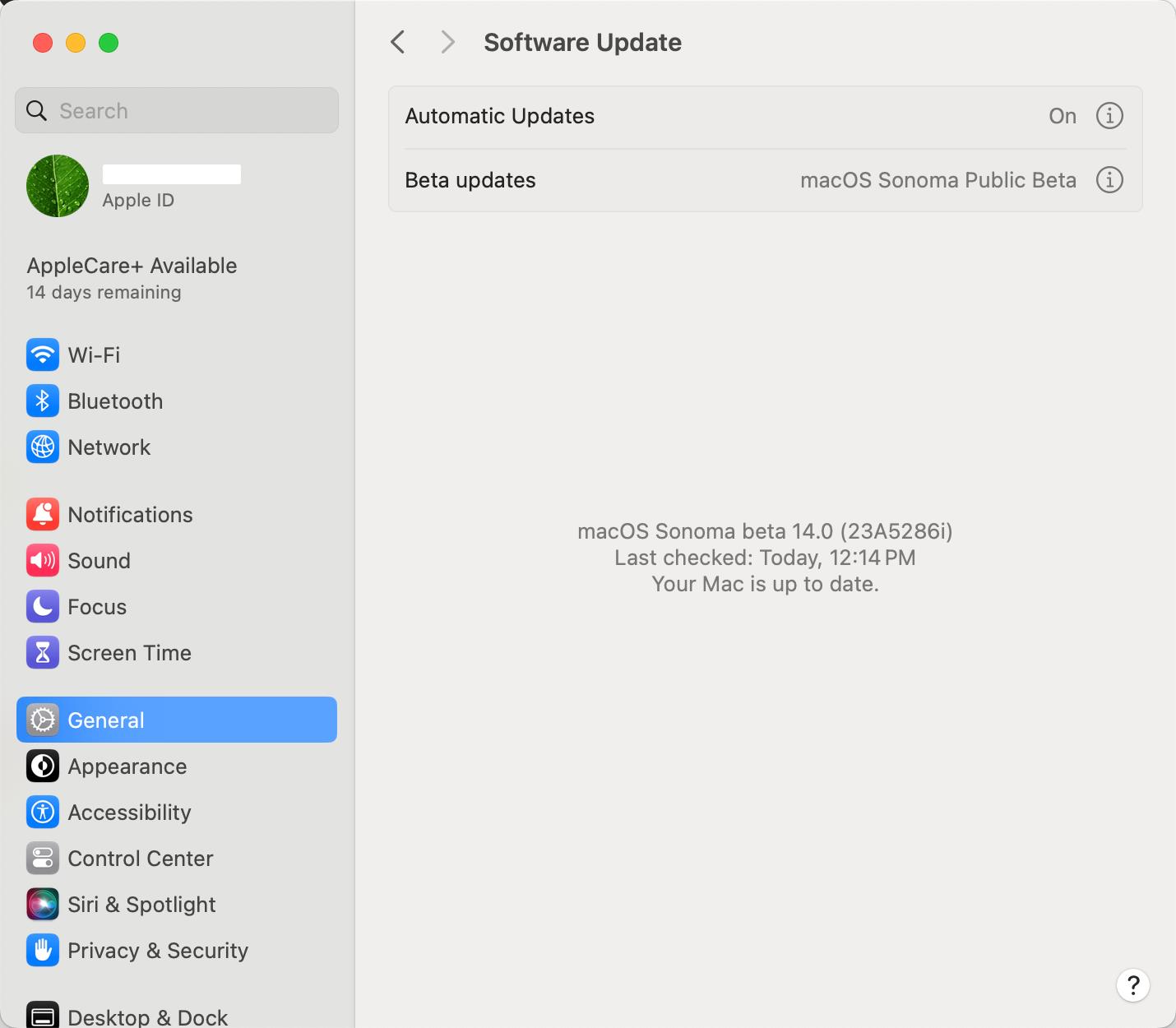
(Imej: © Apple)
Anda kini mempunyai macOS Sonoma pada Mac anda!
Dan itu sahaja yang ada. Memandangkan ini adalah beta awam, anda sepatutnya tidak mempunyai sebarang masalah yang ketara semasa menjalankan macOS Sonoma. Yang berkata, ini masih beta jadi jangan terkejut jika anda mengalami sebarang keanehan. Tetapi seperti yang kami katakan di atas, pastikan anda menyandarkan Mac anda sebelum memasang macOS Sonoma.
Untuk lebih banyak panduan berkaitan Apple, lihat cara mengosongkan cache pada Mac dan cara mengosongkan RAM pada iPhone untuk membantu mempercepatkan peranti yang lembap. Dan lihat aplikasi Mac terbaik yang perlu anda muat turun.
Lagi daripada Panduan Kami
Panduan kami menerangkan cara mendapatkan percubaan percuma HBO Max dan tempat untuk mendapatkannya
macOS Sonoma beta kini tersedia untuk umum — berikut cara untuk memuat turunnya ke Mac anda.
Tiket Ahad NFL tidak terhad kepada mereka yang mempunyai TV YouTube. Begini cara untuk mengetahui sama ada anda layak untuk mendapatkan pembetulan bola sepak Ahad anda pada peranti penstriman pilihan anda.
Peminat Taylor Swift mengadu bahawa Speak Now (Taylors Verrison) tidak berbunyi — tetapi melumpuhkan Penormalan Audio Spotify boleh menjadi penyelesaian.
Nvidia GeForce Now ialah cara terbaik untuk bermain pada Chromebook. Inilah cara untuk menyediakannya dan mula bermain.
Tidak perlu bergerak lebih laju daripada peluru laju untuk menonton filem DC dengan teratur. Mudah untuk mencari semua pengembaraan hari ini.
TikTok mempunyai widget carian berguna untuk iPhone yang membolehkan anda mengimbas apl, menyemak mesej atau menyiarkan kandungan baharu terus dari skrin utama anda
Ketahui cara menambahkan widget permainan dinosaur Chrome pada Android dan menjadi ahli Android.
Kawalan Berbilang Samsung ialah ciri berguna untuk mereka yang memiliki komputer riba dan telefon pintar terkini syarikat — berikut cara menggunakannya.
Mod Lockdown iOS direka untuk memastikan iPhone anda selamat daripada penggodam dengan kos beberapa cirinya. Inilah cara untuk menghidupkannya.








